Główne Metody Usuwania E-maili w Outlook
- Masowe usuwanie e-maili w Outlooku jest możliwe dzięki zaznaczeniu i jednoczesnemu usunięciu wielu wiadomości.
- W celu uporządkowania skrzynek, warto skorzystać z funkcji czyszczenia konwersacji, która eliminuje nadmiarowe wiadomości.
- Outlook umożliwia odzyskiwanie usuniętych wiadomości poprzez ich przeniesienie z folderu elementów usuniętych lub wykorzystanie specjalnej funkcji odzyskiwania.
Regularne usuwanie niepotrzebnych wiadomości e-mail pomaga utrzymać porządek w skrzynce odbiorczej i zapewnia łatwy dostęp do ważnych wiadomości. Outlook oferuje różne metody usuwania wielu e-maili jednocześnie, niezależnie od tego, czy korzystasz z aplikacji na komputerze, wersji przeglądarkowej, czy urządzenia mobilnego. Przyjrzyjmy się bliżej tym sposobom i ich zastosowaniu.
Usuwanie Wielu E-maili w Aplikacji Outlook na Komputer
Outlook oferuje kilka metod zbiorczego usuwania wiadomości, które dostosowują się do różnych potrzeb i lokalizacji e-maili. Możesz usuwać całe foldery, porządkować całe konwersacje lub ręcznie wybierać poszczególne e-maile do usunięcia.
Szybkie Usuwanie Wielu E-maili na Raz
Najprostszym sposobem na usunięcie zbioru e-maili w Outlooku jest zaznaczenie ich wszystkich razem. Jest to szczególnie łatwe, gdy e-maile znajdują się obok siebie.
- Zaznacz pierwszy e-mail.
- Przytrzymaj klawisz Shift na klawiaturze.
- Zaznacz ostatni e-mail z sekwencji. Spowoduje to zaznaczenie pierwszego, ostatniego i wszystkich pomiędzy nimi.
- Kliknij prawym przyciskiem myszy na dowolnym z zaznaczonych e-maili i wybierz opcję „Usuń”.
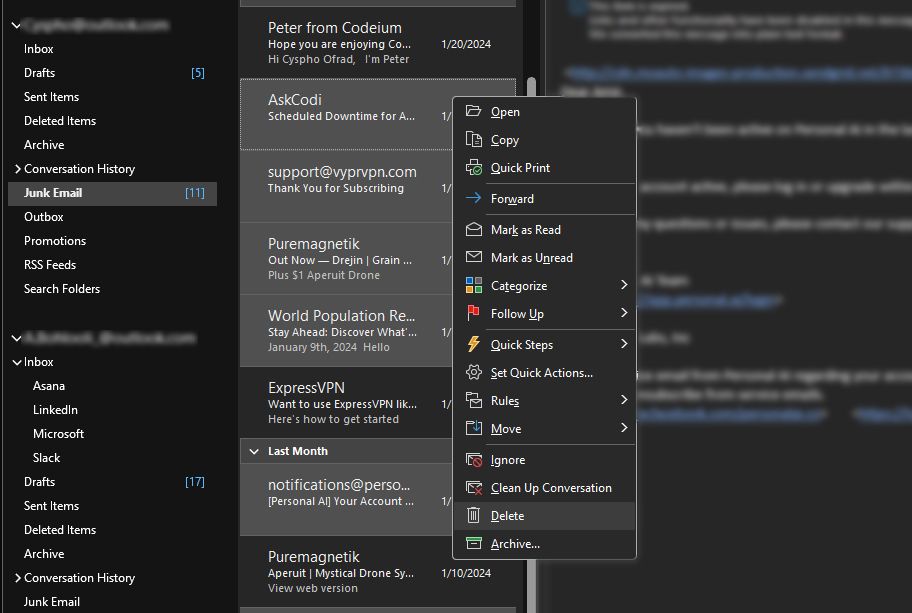
Jeżeli wiadomości nie leżą obok siebie, potrzebne będzie kilka dodatkowych kliknięć. Aby usunąć rozproszone e-maile:
- Zaznacz pierwszy e-mail.
- Przytrzymaj klawisz Ctrl (Windows) lub Command (Mac) na klawiaturze.
- Kliknij każdy kolejny e-mail, który chcesz usunąć.
- Po zaznaczeniu wszystkich, kliknij prawym przyciskiem i wybierz opcję „Usuń”.
Usuwanie Wszystkich E-maili z Folderu
Istnieją dwie metody usuwania wiadomości z folderu. Można albo wyczyścić folder, co spowoduje usunięcie wszystkich e-maili, ale pozostawi sam folder, albo usunąć cały folder wraz z zawartością. Oba sposoby są bardzo proste.
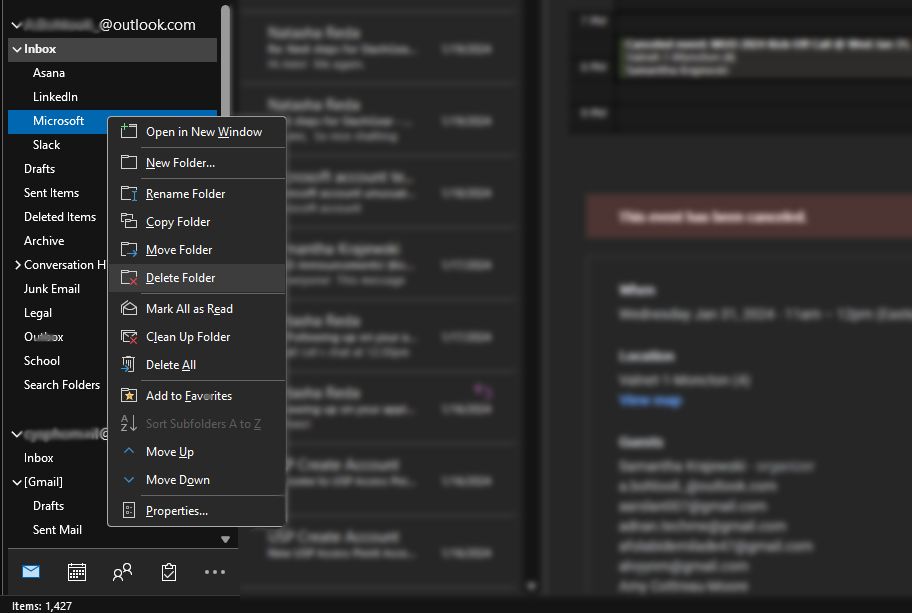
- Kliknij prawym przyciskiem myszy folder.
- Wybierz „Usuń folder”, aby usunąć folder wraz z zawartością.
- Wybierz „Usuń wszystko”, jeśli chcesz usunąć tylko wiadomości z folderu, zachowując go.
- Potwierdź usunięcie, klikając „Tak”.
Porządkowanie Konwersacji za Pomocą Narzędzia Oczyszczania
Długie wymiany e-maili mogą zagracać skrzynkę odbiorczą. W każdej odpowiedzi w konwersacji zawarte są wcześniejsze wiadomości, dlatego często wystarczy tylko najnowszy e-mail z wątku.
Aby to uporządkować, Outlook oferuje narzędzie Oczyszczania Konwersacji. Identyfikuje ono zbędne wiadomości i przenosi je do folderu Elementy Usunięte, zachowując jedynie najnowszą wiadomość zawierającą całą historię. Możesz użyć tej funkcji dla konkretnej rozmowy, folderu lub folderu i podfolderów.
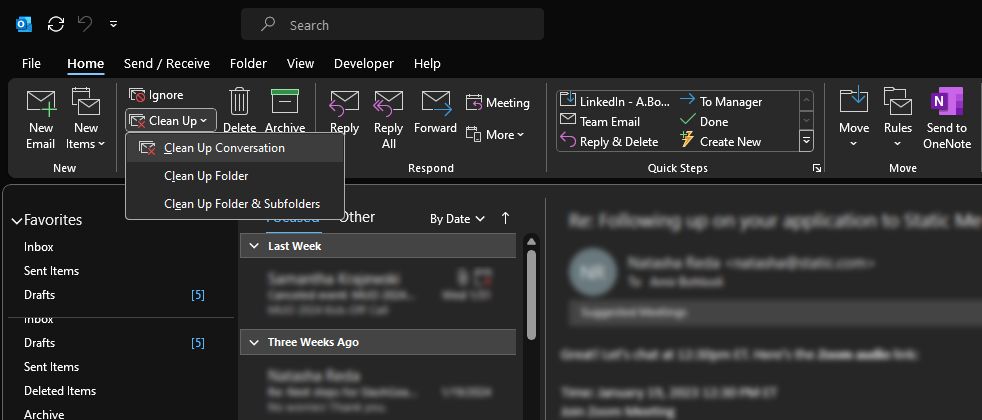
- Przejdź do menu Plik na wstążce Outlooka.
- W sekcji Usuń kliknij opcję „Oczyść”.
- Wybierz jedną z trzech opcji czyszczenia konwersacji.
Oczyszczanie konwersacji jest dostępne wyłącznie w komputerowej wersji Outlooka. Nie jest dostępne w wersji online ani mobilnej.
Usuwanie Wielu E-maili w Outlook Web
Outlook w wersji przeglądarkowej jest bardzo podobny do wersji desktopowej, także w kwestii usuwania e-maili. Możesz wybierać poszczególne e-maile lub usuwać całe foldery. Do zaznaczania wielu wiadomości, możesz używać tych samych metod, co w wersji komputerowej.
- W przypadku e-maili następujących po sobie, wybierz pierwszy, przytrzymaj Shift i zaznacz ostatni, aby wybrać wszystkie pomiędzy.
- Aby wybrać kilka pojedynczych e-maili, przytrzymaj Ctrl i kliknij na każdy z nich.
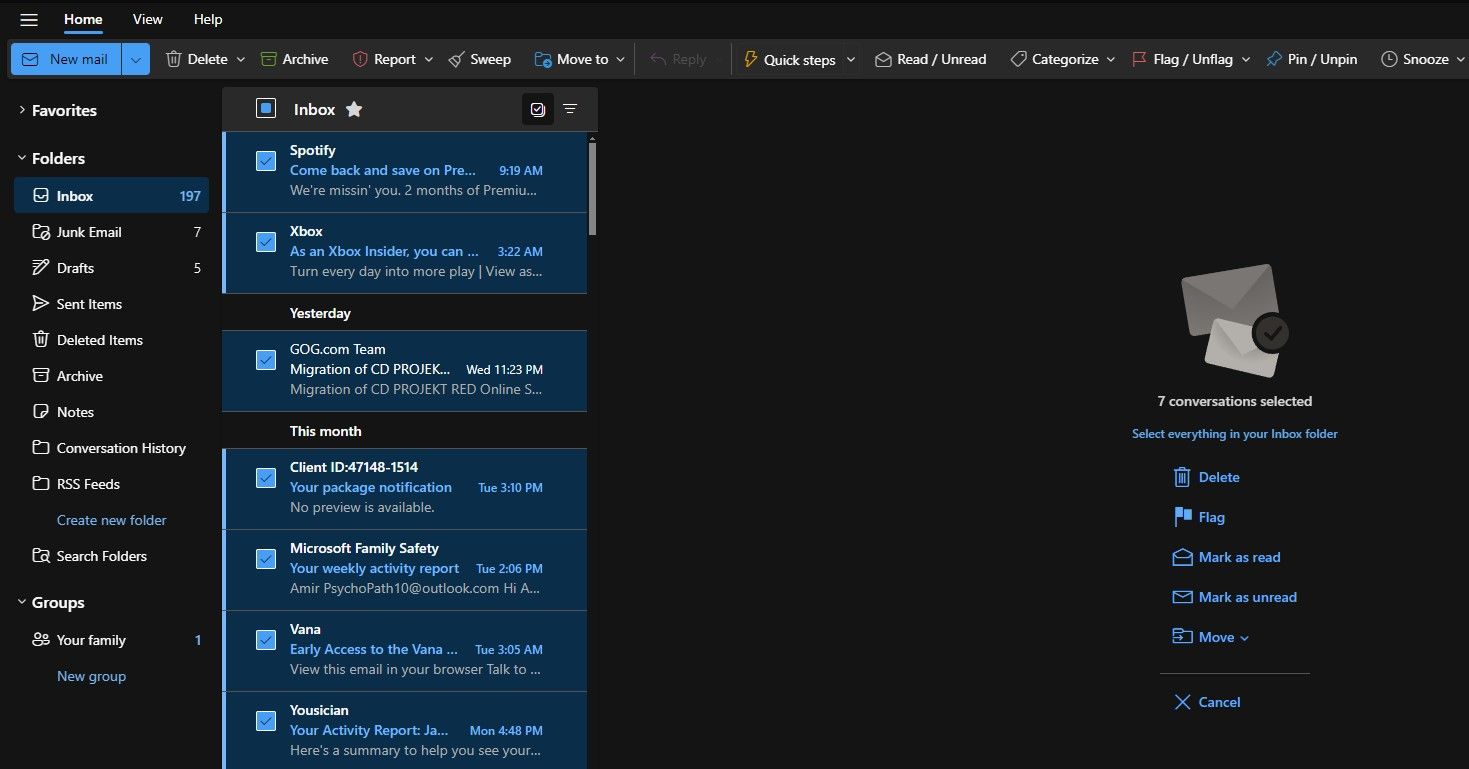
Dodatkowo, w wersji online możesz zaznaczyć pole obok każdego e-maila, aby go wybrać. Po zaznaczeniu, kliknij „Usuń” na pasku narzędzi.
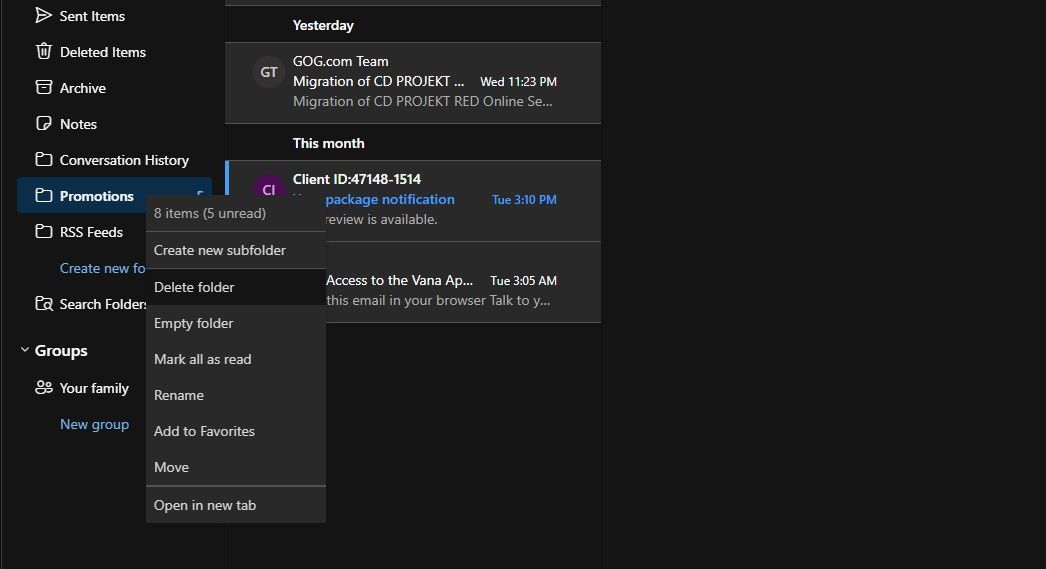
Podobnie jak w aplikacji desktopowej, w Outlook Web możesz usuwać foldery lub opróżniać ich zawartość. Kliknij prawym przyciskiem myszy folder i wybierz „Usuń folder”, aby usunąć folder wraz z zawartością, lub „Opróżnij folder”, aby usunąć tylko zawartość.
Usuwanie Wielu E-maili w Outlook Mobile
W mobilnej aplikacji Outlook, usuwanie wielu e-maili naraz jest możliwe tylko poprzez wybór pojedynczych wiadomości. Niestety, nie można usuwać ani opróżniać folderów.
Z uwagi na brak fizycznej klawiatury w aplikacji mobilnej, jedyną metodą jest zaznaczenie checkboxów obok wiadomości i następnie wybranie opcji „Usuń” z menu.
Odzyskiwanie Usuniętych E-maili w Outlook
W większości przypadków, przypadkowo usunięte e-maile można odzyskać. W zależności od dostawcy poczty, możliwe jest nawet odzyskanie trwale usuniętych wiadomości.
Przywracanie Usuniętych E-maili
Możesz odzyskać usuniętą wiadomość, przenosząc ją z powrotem do oryginalnego folderu, np. do skrzynki odbiorczej.
- Przejdź do folderu Elementy usunięte lub Kosz.
- Kliknij prawym przyciskiem myszy e-mail, który chcesz odzyskać.
- Wybierz opcję „Przenieś”, a następnie folder docelowy.
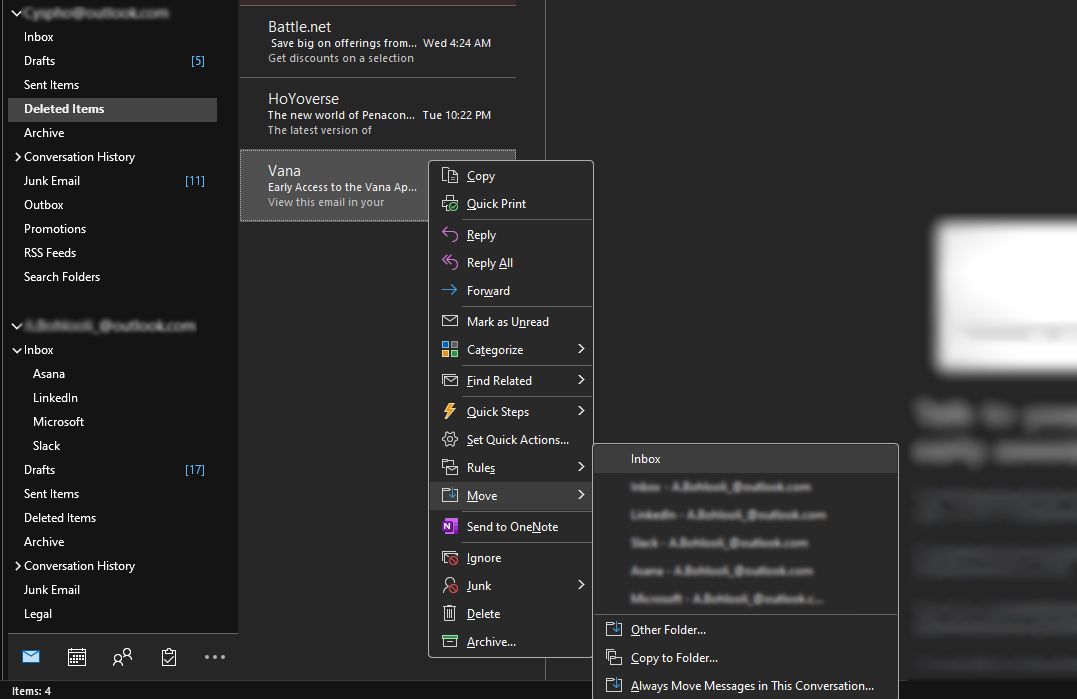
Ta metoda działa we wszystkich wersjach Outlooka, w tym desktopowej, online i mobilnej.
Przywracanie Trwale Usuniętych E-maili
Jeśli trwale usunąłeś wiadomość, która nadal znajduje się w folderze Elementy usunięte, nadal można ją odzyskać. Jeśli jednak poczta używa folderu Kosz, odzyskanie trwale usuniętych wiadomości nie będzie możliwe. Funkcja ta nie jest także dostępna w Outlooku mobilnym.
Aby przywrócić trwale usunięte wiadomości w Outlooku na komputerze:
- Przejdź do folderu Elementy usunięte.
- Przejdź do menu głównego na wstążce.
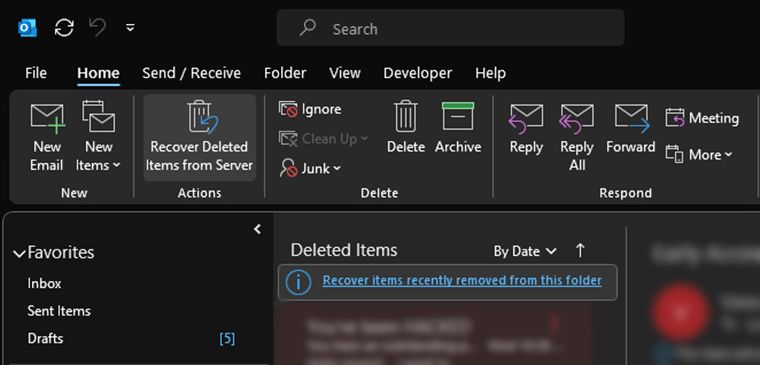
- W sekcji Działania wybierz opcję „Odzyskaj usunięte elementy z serwera”.
- Wybierz wiadomości, które chcesz odzyskać. Możesz zaznaczyć wszystkie, używając opcji „Wybierz wszystko”.
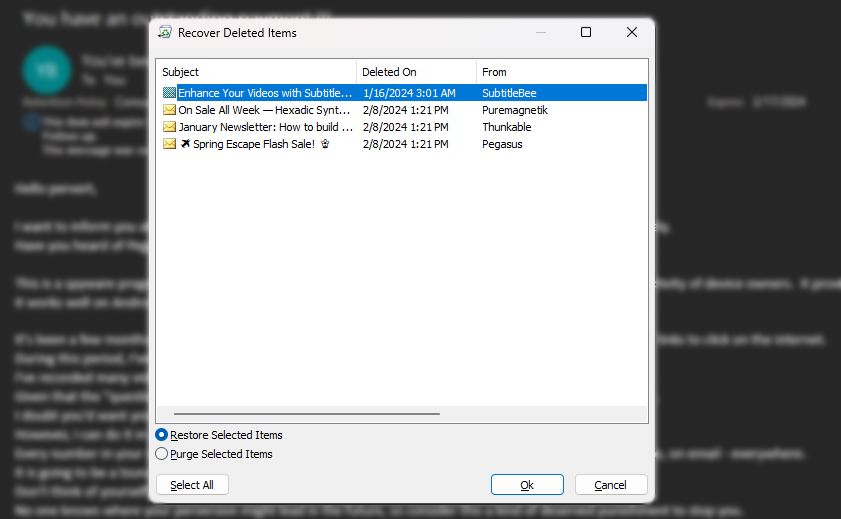
- Upewnij się, że wybrana jest opcja „Przywróć wybrane elementy” i kliknij „OK”.
Odzyskana wiadomość pojawi się w folderze Elementy usunięte. Możesz ją następnie przenieść do skrzynki odbiorczej, wykonując kroki opisane wcześniej.
Usuwanie dużej liczby wiadomości e-mail może być problematyczne, lecz opisane metody ułatwiają to zadanie. Ponadto, wiesz już, jak szybko odzyskać e-maile, nawet te trwale usunięte.
newsblog.pl
Maciej – redaktor, pasjonat technologii i samozwańczy pogromca błędów w systemie Windows. Zna Linuxa lepiej niż własną lodówkę, a kawa to jego główne źródło zasilania. Pisze, testuje, naprawia – i czasem nawet wyłącza i włącza ponownie. W wolnych chwilach udaje, że odpoczywa, ale i tak kończy z laptopem na kolanach.